- Kuigi Epic Gamesi pistikupesa avamise tõrge võib olla tingitud serveri probleemist, võib see olla ka käivitaja probleem.
- Lisaks võib see tulemüüri piirangute või võrguühenduse probleemi tõttu olla ka ajutine tõrge mängus.
- Enne tõrkeotsingu alustamist veenduge, et teie arvuti on vastab Fortnite'i mängu minimaalsetele süsteeminõuetele.
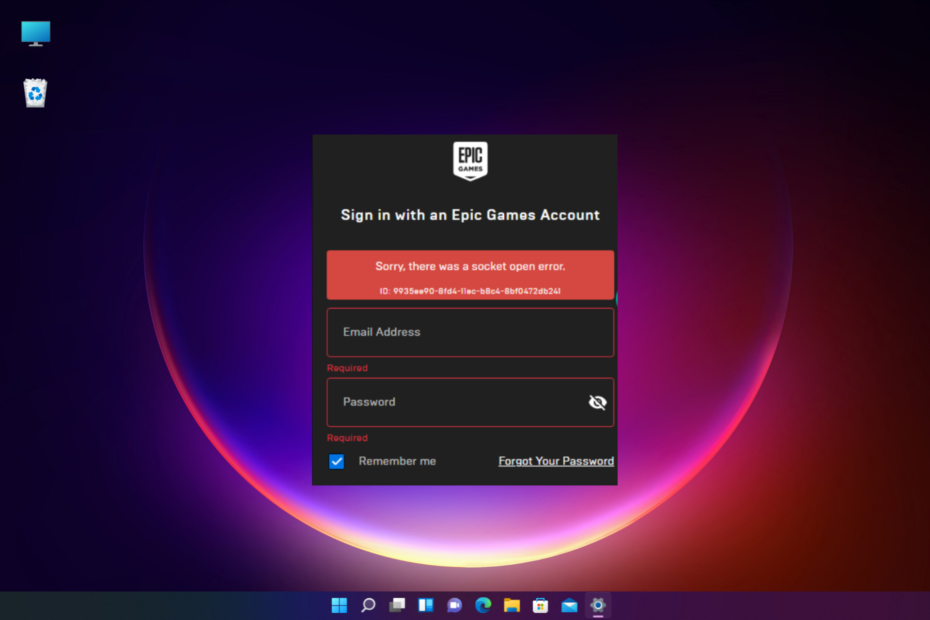
XINSTALLIMINE Klõpsates ALLALAADIMISE FAILIL
- Laadige alla Restoro PC Repair Tool mis on kaasas patenteeritud tehnoloogiatega (patent olemas siin).
- Klõpsake Alusta skannimist probleeme põhjustavate katkiste failide leidmiseks.
- Klõpsake Parandage kõik arvuti turvalisust ja jõudlust mõjutavate probleemide lahendamiseks.
- Restoro on alla laadinud 0 lugejad sel kuul.
Kui teile meeldib Epic Gamesi käivitusprogrammis võrgumänge mängida, võib sageli tekkida pistikupesa avamise tõrge. See takistab teil käivitajasse sisse logimast.
Kuigi see esineb enamasti Fortnite'i mänguga, võib see aeg-ajalt ilmneda ka teiste Epic mängudega.
Üks peamisi põhjuseid, miks teil võib tekkida pistikupesa avamise tõrge ja te ei saa sisse logida.
Rohkem selliseid sisselogimisvigu ja lahendusi leiate meie üksikasjalikust juhendist mõne kohta kiired lahendused teie Epic Gamesi sisselogimisprobleemidele.
Selles postituses on loetletud mõned võimalikud lahendused, mis aitavad teil viga parandada, vabandust, Epic Gamesi käivitusprogrammis ilmnes pistikupesa avamise tõrge.
Mis on pistikupesa avamise viga?
Pistikupesa aitab luua kahepoolse sidesilla kahe võrgus töötava programmi vahel.
FTP-server vastab pistikupesale, kui klient esitab serveri masinas ja pordis ühendustaotluse.
Kui server võtab ühenduse taotluse vastu, saab klient seejärel serveriga suhelda, kui ühendus on tema poolt edukalt vastu võetud.
Pistikupesa tõrge võib siiski ilmneda, kui ei kliendilt ega serverilt vastust ei tule.
Eksperdi nõuanne: Mõnda arvutiprobleemi on raske lahendada, eriti kui tegemist on rikutud hoidlate või puuduvate Windowsi failidega. Kui teil on probleeme vea parandamisega, võib teie süsteem olla osaliselt katki. Soovitame installida Restoro – tööriista, mis skannib teie masina ja tuvastab vea.
Kliki siia allalaadimiseks ja parandamise alustamiseks.
Niisiis, kuidas parandada Epic Gamesi kinnijäämist ja sisselogimata jätmist? Otsige lahendusi allpool.
Kuidas parandada Epic Gamesi pistikupesa avamise viga?
1. Kontrollige Epic Gamesi serveri olekut
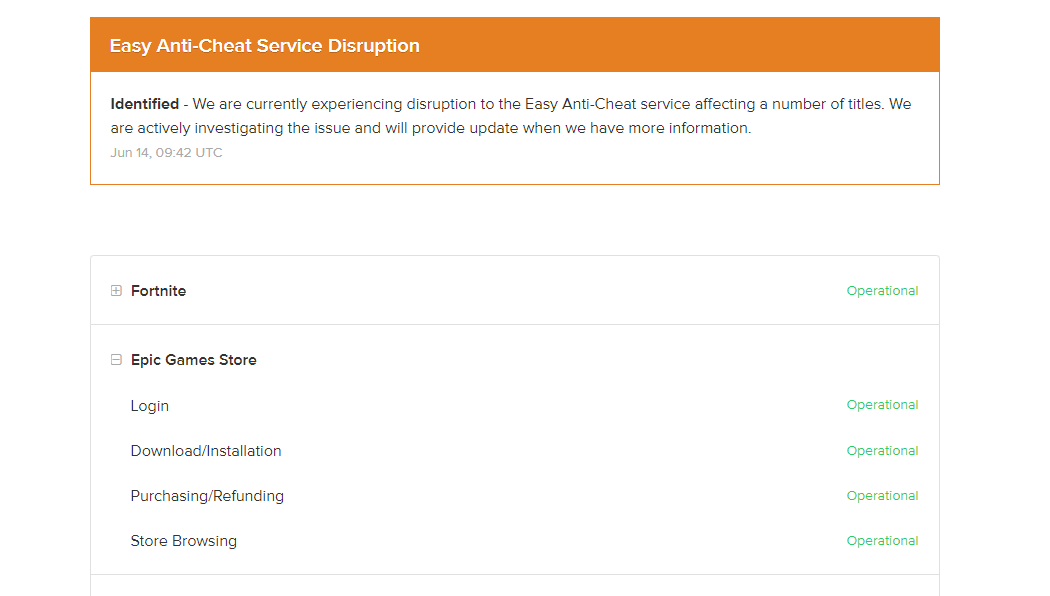
Enne mõne muu tõrkeotsingumeetodi proovimist kontrollige Epic Gamesi serveri olek mida saab regulaarsete ajavahemike järel hoolduseks võrguühenduseta olla.
Seetõttu kontrollige serveri hoolduse värskenduste leidmiseks Epic Gamesi serveri olekulehte või Twitterit.
- Kuidas installida Fortnite toetamata OS-i versioonidele
- Miks Epic Games Launcher ei laadita korralikult?
- Xbox Live'i konto ja Epic Gamesi linkimise tühistamine
2. Käivitage Epic Games administraatorina
- Minge töölauale ja paremklõpsake sellel Eepilised mängud käivitaja otsetee.
- Valige Jookseadministraatorina paremklõpsu menüüst.
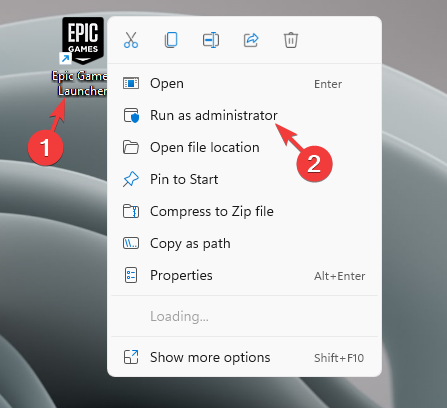
- Nüüd kontrollige, kas saate sisse logida ja käivitada Fornite mängu.
See meetod aitab teil vahele jätta UAC (kasutaja juurdepääsu kontroll) funktsiooni seatud piirangutest mööda hiilimiseks ja Epic Gamesi käivitusprogrammi pistikupesa avamise veast vabanemiseks.
3. Looge Xboxi profiil
- Külastage Xboxi veebisait ja logige oma kontole sisse Microsoft konto.
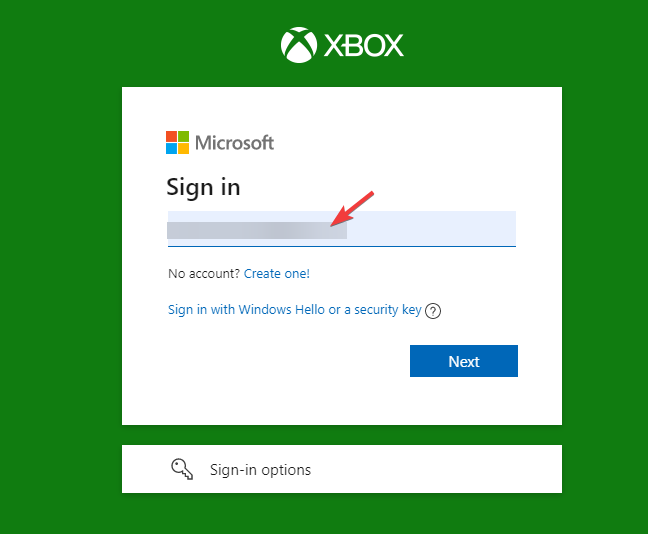
- Kui olete sisse loginud, palutakse teil luua Xbox profiil.
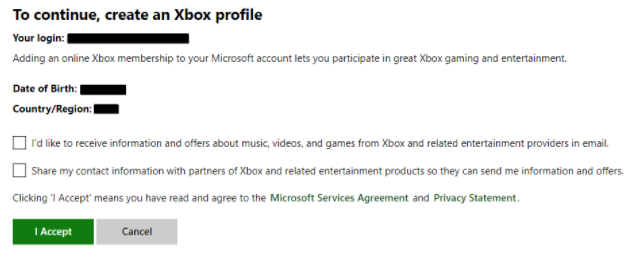
- Järgige oma loomiseks ekraanil kuvatavaid juhiseid Xbox profiil.
See peaks aitama probleemi lahendada, kui näete hoiatust Epic serveritega ühenduse loomisel ilmnes viga Xboxis, kui logite sisse Epic Gamesi.
MÄRGE
Kui teil on olemasolev Xboxi profiil ja probleem esineb ikka veel, kontrollige veel kord oma Xboxi profiili mandaate.
Võite kasutada ka inkognito režiimi ja proovida Xboxi käsitsi sisse logida.
Kuidas lubada Epic Games läbi tulemüüri?
Kui Epic Gamesi serverid on üleval ja töötavad, võib see tulemüür olla käivitaja blokeeriv ja seetõttu ei saa te sisse logida.
Sel juhul järgige allolevaid juhiseid selle lisamiseks erandite loendisse ja lubage Epic Games tulemüürist läbi:
- Liikuge tegumiribale ja klõpsake nuppu Windowsi turvalisus ikooni süsteemses salves.

- peal Windowsi turvalisus ekraanil, klõpsake nuppu Tulemüür ja võrgukaitse.

- Järgmisena klõpsake uues aknas nuppu Lubage rakendus läbi tulemüüri.

- Aastal Lubatud rakendused aknas, klõpsake nuppu Muuda seadeid.
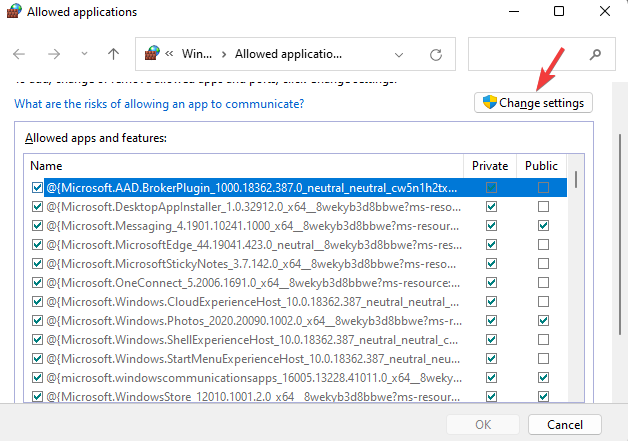
- Nüüd, all Lubatud rakendused ja funktsioonid, Otsi UnrealEngineLauncherProxy.
- Kui te seda ei leia, klõpsake nuppu Luba mõni muu rakendus.
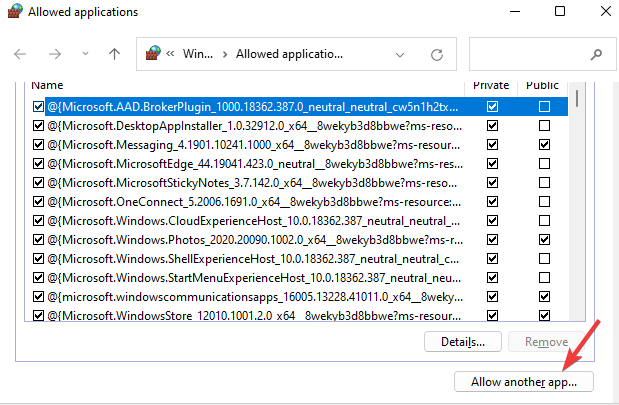
- Uus aken nimega - Lisage rakendus avaneb. Kliki Sirvige.
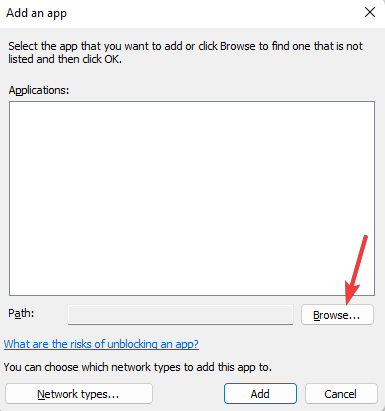
- Valige Eepilised mängud käivitaja ja klõpsake nuppu Lisama.

- Nüüd kontrollige mõlemat Privaatne ja avalik kõrval olevad kastid UnrealEngineLauncherProxy valik.
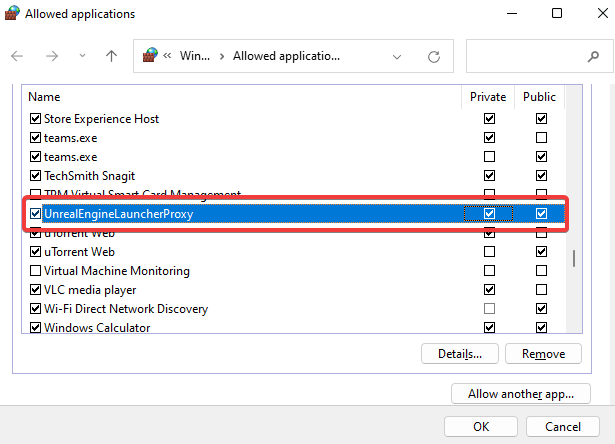
- Vajutage Okei muudatuste salvestamiseks.
Nüüd kontrollige, kas Epic Games on endiselt maas ja takistab teil sisse logida.
Samuti saate Epic Gamesi käivitusprogrammi desinstallida ja uuesti installida, et kontrollida, kas see aitab probleemi lahendada. Siiski, kui sa ei saa Epic Games Launcherit desinstallida, proovige lihtsaid samme meie üksikasjalikus postituses.
Kui leidsite pistikupesa avamise veale lahenduse, andke meile sellest allpool olevas kommentaarikastis teada.
 Kas teil on endiselt probleeme?Parandage need selle tööriistaga:
Kas teil on endiselt probleeme?Parandage need selle tööriistaga:
- Laadige alla see PC Repair Tool hinnatud saidil TrustPilot.com suurepäraseks (allalaadimine algab sellelt lehelt).
- Klõpsake Alusta skannimist et leida Windowsi probleeme, mis võivad arvutiprobleeme põhjustada.
- Klõpsake Parandage kõik Patenteeritud tehnoloogiatega seotud probleemide lahendamiseks (Eksklusiivne allahindlus meie lugejatele).
Restoro on alla laadinud 0 lugejad sel kuul.
![Parandus: Fortnite'is käivitatav kehtetu mäng [rakenduse viga]](/f/284a3602e950c706f50170d6e4485664.png?width=300&height=460)

